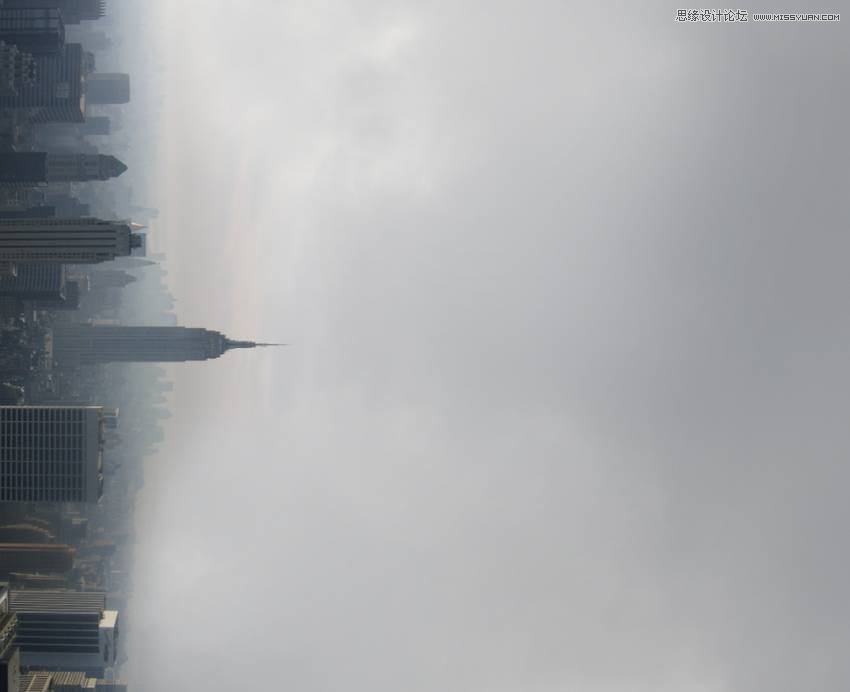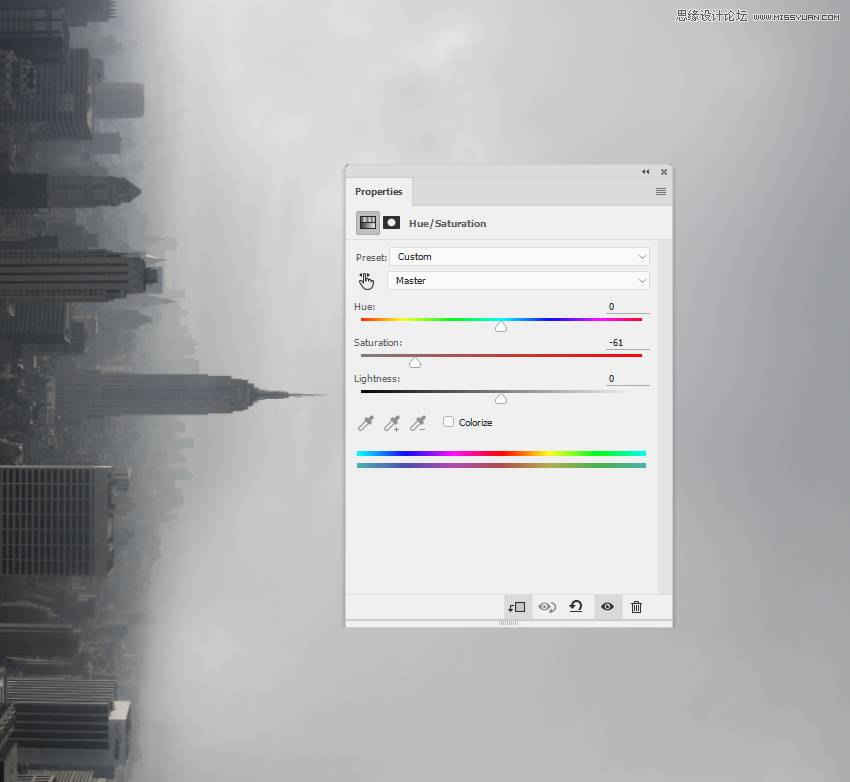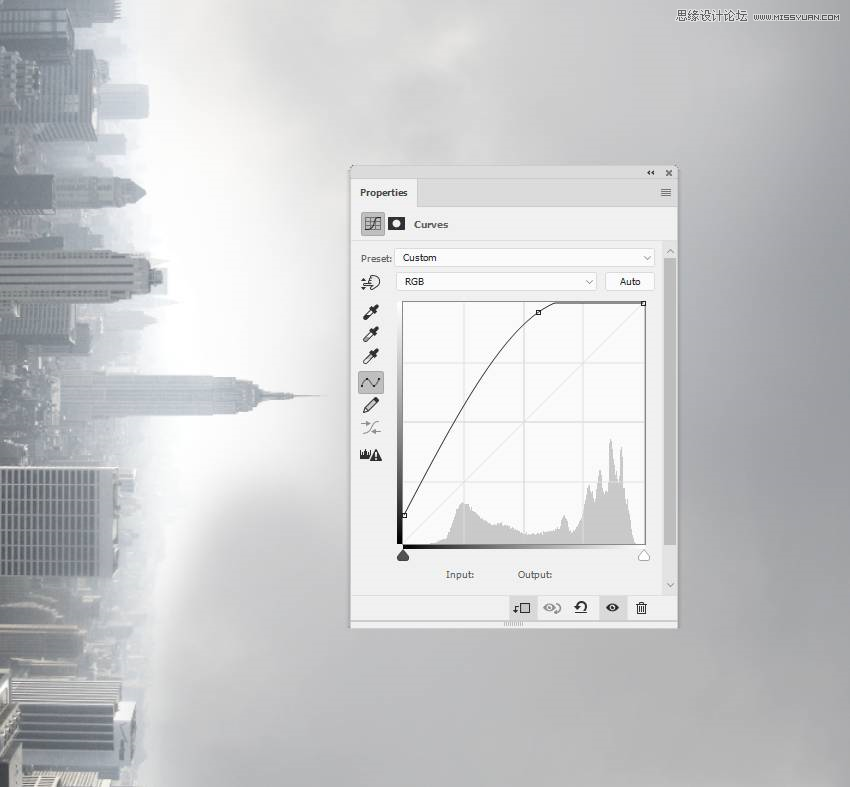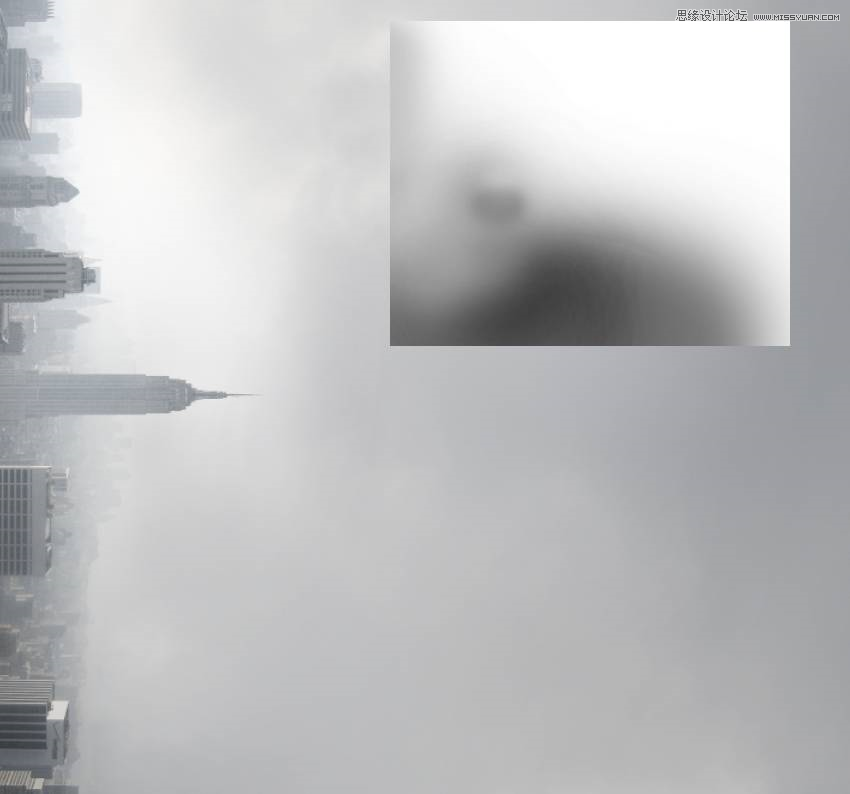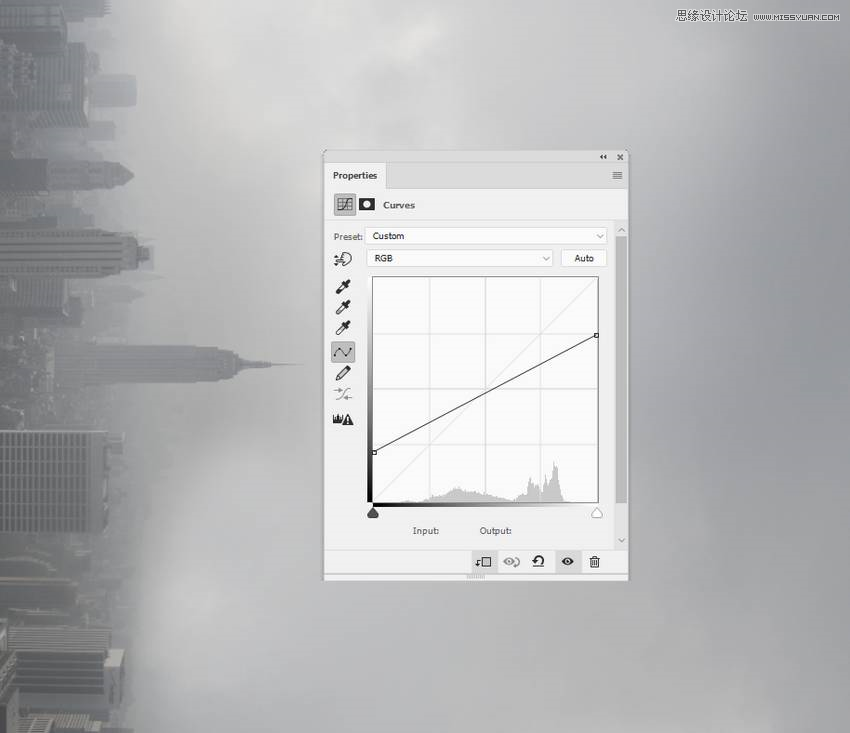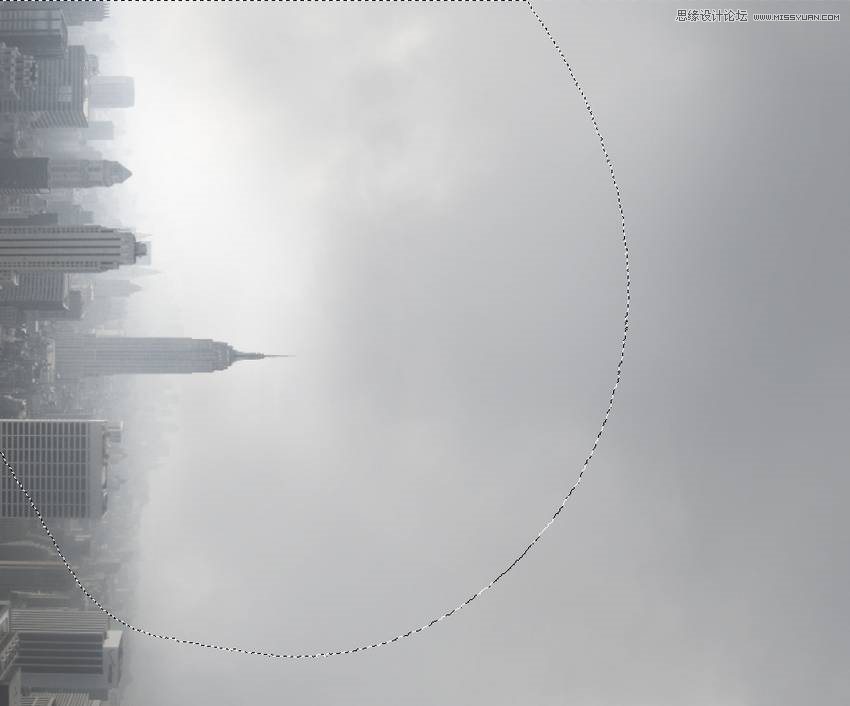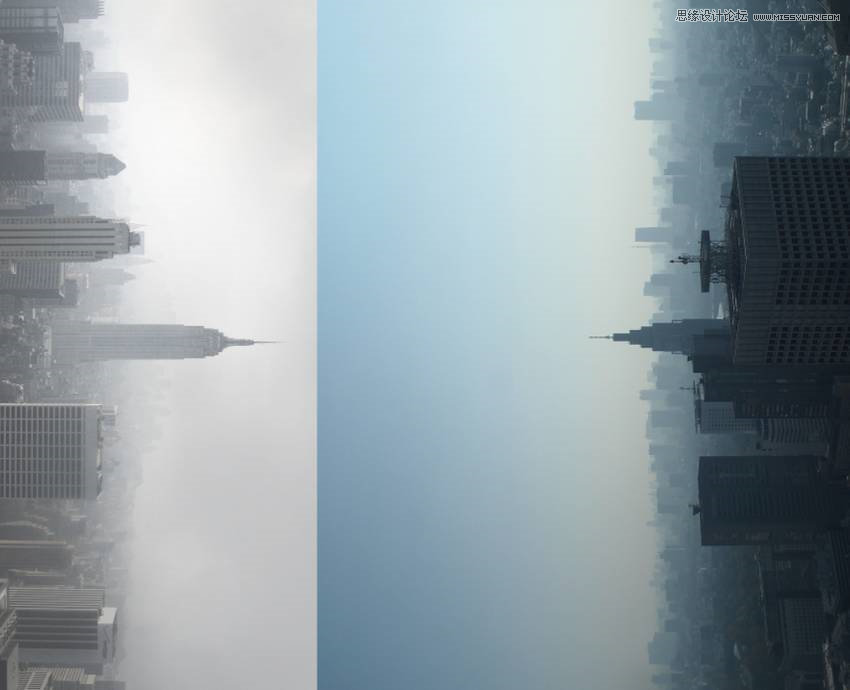Photoshop合成创意的超现实的城市景观(2)
文章来源于 站酷,感谢作者 周群芳 给我们带来经精彩的文章!设计教程/PS教程/合成教程2018-01-21
第5步 单击 图层面板底部的第二个图标以将蒙版添加到此图层。使用柔软的黑色刷子去除大部分天空,并在建筑物顶部留下一些天空区域。我们将使用一些调整图层将其与现有的天空融合。 第6步 创建色调/饱和度 调整图层
 爱你不要你
爱你不要你
推荐文章
-
 Photoshop合成海边海龟和被掀起的海浪场景2021-03-08
Photoshop合成海边海龟和被掀起的海浪场景2021-03-08
-
 Photoshop创意合成森林中的新娘和鸟笼2021-02-23
Photoshop创意合成森林中的新娘和鸟笼2021-02-23
-
 Photoshop合成森林中马灯下的小动物2020-04-01
Photoshop合成森林中马灯下的小动物2020-04-01
-
 Photoshop合成梦幻仙境场景的精灵仙子2020-03-27
Photoshop合成梦幻仙境场景的精灵仙子2020-03-27
-
 Photoshop合成创意头像长出花朵效果2020-03-26
Photoshop合成创意头像长出花朵效果2020-03-26
-
 Photoshop合成被蝴蝶和星光打散的头像2020-03-26
Photoshop合成被蝴蝶和星光打散的头像2020-03-26
-
 Photoshop合成创意的美女和野兽场景2020-03-20
Photoshop合成创意的美女和野兽场景2020-03-20
-
 Photoshop合成创意的乌龟背着城堡效果图2020-03-20
Photoshop合成创意的乌龟背着城堡效果图2020-03-20
-
 Photoshop合成房间里抚摸恐龙头的小男孩2020-03-20
Photoshop合成房间里抚摸恐龙头的小男孩2020-03-20
-
 Photoshop快速给建筑照片添加傍晚效果2020-03-19
Photoshop快速给建筑照片添加傍晚效果2020-03-19
热门文章
-
 Photoshop创意合成森林中的新娘和鸟笼2021-02-23
Photoshop创意合成森林中的新娘和鸟笼2021-02-23
-
 Photoshop合成魔幻主题的发光山羊2021-03-04
Photoshop合成魔幻主题的发光山羊2021-03-04
-
 Photoshop合成海边海龟和被掀起的海浪场景2021-03-08
Photoshop合成海边海龟和被掀起的海浪场景2021-03-08
-
 Photoshop创意合成苹果身体的易拉罐2021-03-10
Photoshop创意合成苹果身体的易拉罐2021-03-10
-
 Photoshop合成闪电下的超级跑车2021-03-04
Photoshop合成闪电下的超级跑车2021-03-04
-
 Photoshop创意合成在脚底下魔法师2021-03-08
Photoshop创意合成在脚底下魔法师2021-03-08
-
 Photoshop创意合成被热气球带飞的鲸鱼2021-03-16
Photoshop创意合成被热气球带飞的鲸鱼2021-03-16
-
 Photoshop合成人物和城市二次曝光效果
相关文章9222020-03-03
Photoshop合成人物和城市二次曝光效果
相关文章9222020-03-03
-
 创意合成:用PS合成超现实火焰眼球少女
相关文章4022019-04-03
创意合成:用PS合成超现实火焰眼球少女
相关文章4022019-04-03
-
 Photoshop巧用剪切蒙版制作二次曝光效果
相关文章6282018-09-17
Photoshop巧用剪切蒙版制作二次曝光效果
相关文章6282018-09-17
-
 Photoshop合成超现实场景中的空中人像作品
相关文章12342018-08-29
Photoshop合成超现实场景中的空中人像作品
相关文章12342018-08-29
-
 Photoshop创意合成城市中翻书场景效果
相关文章14332017-12-13
Photoshop创意合成城市中翻书场景效果
相关文章14332017-12-13
-
 Photoshop合成从水中穿越出来的大鲨鱼
相关文章52662017-03-07
Photoshop合成从水中穿越出来的大鲨鱼
相关文章52662017-03-07
-
 Photoshop合成世界末日中被沙丘淹没的城市
相关文章53662016-07-10
Photoshop合成世界末日中被沙丘淹没的城市
相关文章53662016-07-10
-
 Photoshop设计时尚绚丽的城市海报教程
相关文章40212015-10-02
Photoshop设计时尚绚丽的城市海报教程
相关文章40212015-10-02